最新 绘制钢结构构件图形建筑CAD
cad画建筑结构图-

cad画建筑结构图CAD简单易学并且能方便而快捷地绘制各类建筑施工图纸,那么你想知道cad画建筑结构图是怎么做的吗?下面就由店铺为你带来cad 画建筑结构图教程,希望你喜欢。
cad画建筑结构图教程准备工作:打开x:\TSSD14\Sample\exam2b.dwg。
一.绘制梁线1. 绘制主梁菜单:TS平面→梁→轴线布梁(梁平面→轴线布梁)填写好梁的绘制参数,同时命令行出现下面提示:通过上一个练习,我们已经对TSSD的梁线绘制命令已经有了一个初步的了解。
现在,我们首先使用轴线布梁的命令来绘制主梁。
点取菜单后,先按错误!未找到引用源。
窗选轴线交点的第一角<退出>: 图 17 中P1点另一角 /D-多边形<退出>: 图 17 中P2点现在,我们可以看到,图形上有轴线的部分都已经布置上了梁线。
首先添加两条辅助轴线。
2.在cad中辅助轴线菜单:TS平面→轴网→添加轴线(轴网→添加轴线)点取菜单后,命令行出现下面提示:拾取参考轴线<退出>: 图 17 中P3点输入新轴线的偏移距离<退出>: 3000回车输入轴线编号<无>: 1/A回车拾取参考轴线<退出>: 图 17 中P4点输入新轴线的偏移距离<退出>: 3000回车输入轴线编号<无>: 1/B回车拾取参考轴线<退出>: 回车通过以上的操作,我们已经添加了2条辅助轴线:1/A轴和1/B 轴。
下面,我们通过这两条轴线形成的交点,来添加次梁线。
3. 绘制次梁菜单:TS平面→梁→画直线梁(梁平面→画直线梁)点取菜单后,先按图 19填写好梁的绘制参数,同时命令行出现下面提示:点取梁线起点<退出>: 图 17 中P5点点取梁线终点<退出>: 图 17 中P6点点取梁线起点 U-回退<退出>: 图 17 中P7点点取梁线终点<退出>: 图 17 中P8点点取梁线起点 U-回退<退出>: 回车现在,所有的梁线均已绘制完成,梁线相交部分已有程序自动处理好。
CAD设计钢结构制造车间平面图的详细步骤

CAD设计钢结构制造车间平面图的详细步骤CAD(计算机辅助设计)是一种广泛应用于设计领域的软件工具,它可以帮助工程师和设计师更加高效地完成各种设计任务。
在钢结构制造车间中,使用CAD软件设计车间平面图可以提高设计效率,并确保准确性和一致性。
下面将介绍CAD设计钢结构制造车间平面图的详细步骤。
步骤一:准备工作在开始设计之前,需要收集相关的设计资料和要求。
这包括钢结构制造车间的尺寸、布局、设备安装位置以及其他特殊要求。
此外,还需要确定绘图标准和单位(如毫米、英寸等)。
步骤二:创建新图纸打开CAD软件,并创建一个新的绘图文件。
根据实际情况选择合适的绘图模板,如A4、A3或自定义纸张大小。
步骤三:绘制工作区域使用CAD软件的绘图工具,在新建的绘图文件中绘制工作区域的轮廓。
根据设计要求,绘制车间的墙壁、柱子、天花板等结构元素。
确保尺寸准确,并按照比例绘制。
步骤四:添加设备和设施根据钢结构制造车间的实际情况,添加设备和设施的符号或图标。
这些设备和设施可以包括机械设备、工作台、工具柜、出入口等。
使用CAD软件的图形库或自定义图形库,选择合适的图标或符号,并将其添加到平面图中。
步骤五:绘制管道和电气系统根据车间的需求,绘制管道和电气系统的布局。
这些包括水管、气管、电缆、插座等。
使用CAD软件的绘图工具,在平面图中绘制管道和电缆的路径。
确保管道和电缆布局合理,并遵循安全和规范要求。
步骤六:添加标注和尺寸为了保证设计图的可读性和准确性,需要添加标注和尺寸。
使用CAD软件的标注工具,在平面图中添加文字标注。
标注包括对象的名称、尺寸、材料指示等。
使用CAD软件的尺寸工具,在平面图中添加尺寸标记。
确保标注和尺寸的位置清晰可见,并遵循绘图标准。
步骤七:绘制图块和图例如果需要,可以绘制图块(block)和图例(legend)以便更好地展示和组织设计信息。
图块是一种将多个图形和对象组合成一个单元的方式,能够方便地复制和重复使用。
建筑钢结构工程技术 建筑CAD资源库-三维建模-三维图形编辑-创建三维建筑构件

三维图形编辑创建三维建筑构件利用矩形、圆形、多段线、圆角等二维绘图命令,和长方体、圆柱体、拉伸、扫掠、旋转等三维绘图命令,创建一个“牛腿柱”三维模型。
具体的操作步骤如下。
1)打开AutoCAD 2016中文版,新建一个图形文件,将工作空间选定为“三维建模”。
2)在功能区【常用】选项卡的【绘图】面板中选择【长方体】命令按钮,在俯视图绘制底板,底板尺寸为880*530*25常用-长方体命令: _box指定第一个角点或 [中心(C)]:(图中指定一点)指定其他角点或 [立方体(C)/长度(L)]: l指定长度: <正交开> 880指定宽度: 530指定高度或 [两点(2P)]: 25(光标向下)3)然后在底板上找准位置画出柱子截面,用【多段线】操作形成一个整体。
柱子尺寸为500*250*6*12由于柱子上下截面相同,可以使用【拉伸】命令。
命令: _extrude当前线框密度: ISOLINES=4,闭合轮廓创建模式 = 实体选择要拉伸的对象或 [模式(MO)]: _MO 闭合轮廓创建模式 [实体(SO)/曲面(SU)] <实体>: _SO(选中工字形柱子截面)选择要拉伸的对象或 [模式(MO)]: 找到 1 个(单击enter键)选择要拉伸的对象或 [模式(MO)]:指定拉伸的高度或 [方向(D)/路径(P)/倾斜角(T)/表达式(E)] <>: 12800(柱高12800mm)根据底板图可知有肋板,与螺栓孔。
4)在相应位置用【多段线】画出肋板与螺栓孔。
如图根据尺寸对肋板进行【拉伸】,肋板高为250mm命令: _extrude当前线框密度: ISOLINES=4,闭合轮廓创建模式 = 实体选择要拉伸的对象或 [模式(MO)]: _MO 闭合轮廓创建模式 [实体(SO)/曲面(SU)] <实体>: _SO(选择两块肋板)选择要拉伸的对象或 [模式(MO)]: 找到 1 个选择要拉伸的对象或 [模式(MO)]: 找到 1 个,总计 2 个选择要拉伸的对象或 [模式(MO)]:指定拉伸的高度或 [方向(D)/路径(P)/倾斜角(T)/表达式(E)] <>: 250(肋板高度)5)对肋板进行【阵列】,画出其他的肋板,与柱腹板相连的肋板【阵列】命令。
经典钢结构长廊结构cad施工图纸

某钢结构厂房CAD全套详细设计平立剖面图

某钢结构大门结构cad施工设计图

钢结构CAD软件STS
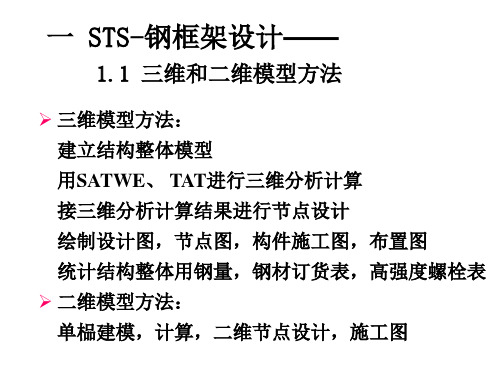
一 STS-钢框架设计——
1.1 三维和二维模型方法
➢ 三维模型方法: 建立结构整体模型 用SATWE、 TAT进行三维分析计算 接三维分析计算结果进行节点设计 绘制设计图,节点图,构件施工图,布置图 统计结构整体用钢量,钢材订货表,高强度螺栓表
➢ 二维模型方法: 单榀建模,计算,二维节点设计,施工图
一 STS-钢框架设计——
1.4.2 设计参数,连接形式的选择
➢ 混凝土框架托钢柱,按柱脚设计(08版改进) ➢ 高强度螺栓连接,全焊连接 ➢ 螺栓直径,等级等参数 ➢ 梁拼接,柱拼接,柱分段 ➢ 门式刚架连接 ➢ 框架节点域补强 ➢ 选择节点连接形式,比较 ➢ 选择原则根据具体连接情况确定
一 STS-钢框架设计——
一 STS-钢框架设计——
1.4.8 框架支撑节点设计
➢ 常用截面,双角钢,双槽钢,H形截面,箱形截面 ➢ 可采用焊缝连接,普通螺栓连接,高强度螺栓连接。 ➢ 支撑与梁柱连接 ➢ 支撑与梁连接 ➢ 支撑与柱脚连接 ➢ 支撑连接计算 ➢ 支撑节点施工图,出图方式 ➢ 支撑构件施工图
一 STS-钢框架设计——
1.4.9 08版改进
适应08版结构建模改进 越层柱 越层梁 广义楼层
新增连接节点类型 钢梁与混凝土柱、剪力墙连接 槽钢次梁截面 双槽钢柱截面[ ]、][,型钢混凝土柱
其他改进 节点设计结果查看和修改 悬臂梁、次梁连接,取消抗震相关设计校核 二级次梁、层间梁连接设计 混凝土结构托钢柱按柱脚设计
一 STS-钢框架设计——
1.3 用SATWE,TAT,PMSAP分析计算
➢ 有无侧移,计算长度系数修改 ➢ 特殊构件定义(铰接构件,门式刚架构件,组合梁) ➢ 考虑特殊风荷载与自定义荷载效应组合 ➢ 净截面和毛截面比值 ➢ 强柱弱梁校核
某钢结构厂房工程详细设计CAD图纸
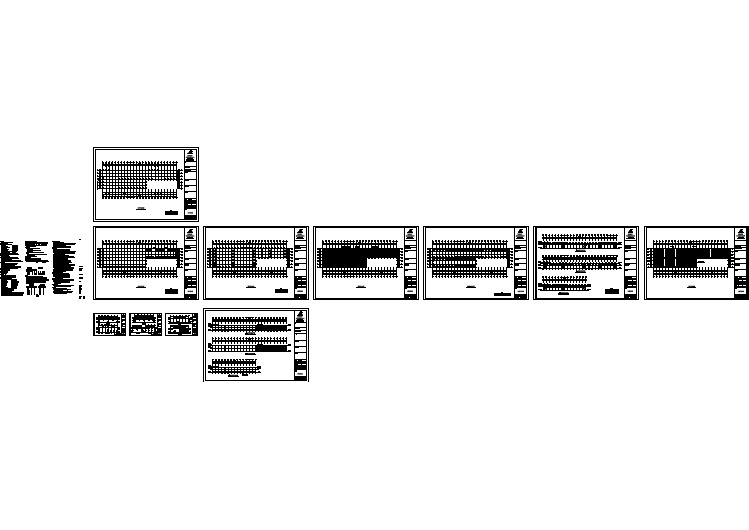
25米跨度钢结构CAD示意图

总装车间钢结构CAD施工图

多高层民用建筑钢结构节点构造cad设计详图

(2024年)广厦钢结构之门式刚架cad教程

04
门式刚架CAD高级技巧
2024/3/26
16
参数化设计技巧
利用参数化设计功能,可以快速创建和修改门式刚架结构。通过设置关键 参数,如梁高、跨度、荷载等,自动调整结构尺寸和形状。
使用参数化设计可以大大提高设计效率,减少重复劳动,同时方便后期修 改和优化。
2024/3/26
在参数化设计过程中,应注意参数的合理取值范围,避免产生不合理或不 可行的结构方案。
业素养和技能水平。同时,鼓励有实力的单位和个人参加钢结构设计大赛和学术研讨会,展示自己的才华和实 力。
2024/3/26
27
THANKS
感谢观看
2024/3/26
28
块与符号 支持创建和插入块(一组图形的集 合),以及使用标准符号库中的符号, 提高绘图效率。
10
03
门式刚架建模与绘制
2024/3/26
11
建立门式刚架模型
2024/3/26
确定门式刚架的结构形式和尺寸
根据设计要求和实际情况,选择合适的门式刚架结构形式 (如单跨、多跨等),并确定其跨度、高度、柱距等关键 尺寸。
2024/3/26
注意事项
在设计过程中,需要考虑温度、地震等荷载对结构的影响, 以及材料的选用和防腐措施等问题。
21
案例二:多层商业建筑门式刚架设计
设计背景
多层商业建筑是城市发展的重要组成部分,门式刚架作为其 主要承重结构之一,具有空间利用率高、造型灵活多样等优 点。本案例将介绍多层商业建筑门式刚架的设计方法。
2024/3/26
在编写自动化脚本时,需要熟悉CAD的编程接口和相关语法规则,以便实现所需功能。同时,应注意脚 本的可读性和可维护性,方便后期修改和扩展。
某集团钢结构观光电梯建筑cad图纸

钢框架结构厂房CAD示意图

CAD软件在钢结构设计中的应用与技巧解析

CAD软件在钢结构设计中的应用与技巧解析CAD(Computer-Aided Design,计算机辅助设计)是一种广泛应用于各个行业的设计软件。
在钢结构设计中,CAD的应用能够大大提高设计效率和精度。
本文将探讨CAD软件在钢结构设计中的应用和一些使用技巧。
首先,在使用CAD软件进行钢结构设计时,我们可以利用其绘图工具来创建和编辑各种建筑和结构元素。
例如,我们可以使用线条工具绘制梁、柱子、框架等钢结构元素的轮廓。
同时,CAD软件还提供了各种编辑工具,如移动、旋转、缩放等,使得我们能够方便地调整和修改设计。
除了基本绘图功能,CAD软件还可以进行三维建模。
通过创建三维模型,我们可以更好地观察和分析钢结构的形状和空间关系。
三维建模功能可以帮助我们更准确地评估结构的稳定性和强度,并优化设计。
例如,我们可以使用CAD软件进行结构模拟和荷载分析,以确保设计的可靠性。
在进行复杂的钢结构设计时,CAD软件提供了辅助设计工具,如自动布置、智能连接等。
这些工具能够根据设计要求和标准快速生成和调整结构。
例如,我们可以使用自动布置工具快速生成钢梁和柱子的位置和间距,提高设计效率。
智能连接工具则可以帮助我们实现不同结构元素的自动连接,减少人工操作和错误。
此外,CAD软件还支持与其他设计软件的集成。
这意味着我们可以将CAD软件中的设计数据与其他工程软件进行数据交换和共享。
例如,我们可以将CAD软件中的钢结构模型导入到结构分析软件,进行进一步的强度和稳定性分析。
这种集成能够提高设计和分析的一致性和效率。
在使用CAD软件进行钢结构设计时,还有一些使用技巧可以提高设计效果。
首先,熟练掌握软件的快捷键和命令是提高设计效率的关键。
通过快捷键和命令,我们可以快速选择、编辑和绘制结构元素,减少鼠标操作和时间浪费。
其次,合理使用图层和图块功能可以使设计更清晰和易于管理。
图层功能可以让我们将不同类型的结构元素分开,并进行独立的编辑和显示。
图块功能则可以帮助我们创建和重复使用一些常用的结构组件,提高设计的一致性和效率。
20跨拱形钢桁架全套CAD图纸

- 1、下载文档前请自行甄别文档内容的完整性,平台不提供额外的编辑、内容补充、找答案等附加服务。
- 2、"仅部分预览"的文档,不可在线预览部分如存在完整性等问题,可反馈申请退款(可完整预览的文档不适用该条件!)。
- 3、如文档侵犯您的权益,请联系客服反馈,我们会尽快为您处理(人工客服工作时间:9:00-18:30)。
高等职业教育建筑工程技术专业精品系列教材
• (2)将直线4、5改成点划线,鼠标左键点击直线4、5, 然后点击图层控件,操作步骤见图9.6所示
高等职业教育建筑工程技术专业精品系列教材
• (3)利用阵列命令,将直线4向右阵列6列 • 命令:ar,弹出对话框,调整对话框中的数据,见图9.7所示
高等职业教育建筑工程技术专业精品系列教材
高等职业教育建筑工程技术专业精品系列教材
• 3、利用多比例结合方法绘制吊车梁构件图 • 绘图比例: • 纵向轴线比例为1:50,则该吊车梁纵向总长为7950,杆件 纵向绘制长度应为7950/50=159mm; • 横向轴线比例为1:20,则吊车梁图形横向尺寸为800,构 件横向绘制长度应为800/20=40mm; • 零件厚度比例为1:10,则吊车梁上翼缘板厚为22mm,构 件零件绘制厚度应为22/10=2.2mm。 • 1)换图层,将图层换至建筑-轴线图层 • 2)利用直线命令,绘制两条定位轴线,见图9.4所示
高等职业教育操作
• 任务一 安装AutoCAD软件 • 任务二 AutoCAD基本操 • 任务三 设置绘图环境
高等职业教育建筑工程技术专业精品系列教材
项目一 AutoCAD基本知识与操作
• 1.1.1 了解AutoCAD绘图软件 • CAD(Computer Aided Design)的含 义是指计算机辅助设计,是计算机技术的 一个重要的应用领域。AutoCAD则是美国 Autodesk企业开发的一个交互式绘图软件, 是用于二维及三维设计、绘图的系统工具, 用户可以使用它来创建、浏览、管理、打 印、输出、共享及准确复用富含信息的设 计图形。
项目一 AutoCAD基本知识与操作
• 1.2.1 认识CAD工作界面
高等职业教育建筑工程技术专业精品系列教材
项目一 AutoCAD基本知识与操作
• 1.2.2 CAD图形文件的管理 • 1 创建新文件
在AutoCAD2006中创建新图有3种途径: 下拉菜单File New命令。 单击Standard工具栏中的New按钮。 在Command:提示下输入New并回车。 执行New命令后,弹出对话框 ,该对话框列出了 所有可供使用的样板,供用户单击选择。用户 可以利用样板创建新图形。
• 点击右上角“选择对象”,返回CAD界面,选择直线4,返回 对话框9.7,点击“确定”按钮,返回CAD图形,见图9.8所示
高等职业教育建筑工程技术专业精品系列教材
• (4)利用偏移复制命令,绘制出吊车梁上下翼缘板和端部封板 • 利用偏移复制命令将直线3向下偏移:22/10=2.2mm,将直线1向 上偏移:22/10=2.2mm,将直线5向左偏移:5/10=0.5mm,再将5 直线向左偏移25/10=2.5mm,并且将直线5偏移复制得出的两条直 线改成粗线,形成图9.9所示图形
表1-1 各种鼠标光标形状及含义
正常选择 正常绘图状态 输入状态 选择目标 等待符号 应用程序启动符号 调整垂直大小 调整水平大小 调整左上-右下符 号 调整右上-左下符 号 任意移动 帮助跳转符号
视图动态缩放符号
视图窗口缩放 调整命令窗口大小
插入文本符号
帮助符号 视图平移符号
高等职业教育建筑工程技术专业精品系列教材
高等职业教育建筑工程技术专业精品系列教材
高等职业教育建筑工程技术专业精品系列教材
• 1、设置图层 • 操作步骤参“项目一”中的“任务三”,设置完 图层见图9.2所示
高等职业教育建筑工程技术专业精品系列教材
• 2、绘制A3图框 420mm X 297mm,见图 9.3(a),图签具体尺寸见图9.3(b)所示。
高等职业教育建筑工程技术专业精品系列教材
项目一 AutoCAD基本知识与操作
• • • • 1.1.2 掌握AutoCAD安装方法 安装过程 1)执行安装程序 图1.1 启动安装文件
高等职业教育建筑工程技术专业精品系列教材
项目一 AutoCAD基本知识与操作
• 2)署许可协议
高等职业教育建筑工程技术专业精品系列教材
项目一 AutoCAD基本知识与操作
• 3)输入序列号和用户信息
高等职业教育建筑工程技术专业精品系列教材
项目一 AutoCAD基本知识与操作
• 4)选择安装类型
高等职业教育建筑工程技术专业精品系列教材
项目一 AutoCAD基本知识与操作
• 5)指定安装目录
高等职业教育建筑工程技术专业精品系列教材
高等职业教育建筑工程技术专业精品系列教材
高等职业教育建筑工程技术专业精品系列教材
• •
3)利用offset命令,绘制吊车梁轮廓线 (1)将直线1向上偏移:800/20=40mm,得出直线3,将直线2向右偏移 950/50=19mm,得直线4,将直线4向右偏移7000/50=140mm,得直线5,见图9.5 所示
项目九 绘制钢结构构件图形
• 任务一 钢结构图形与一般土建图形的区别 和联系
高等职业教育建筑工程技术专业精品系列教材
任务一 钢结构图形与一般土建图形的区别和联系
• 建筑钢结构图形绘制与土建图形绘制有一定的区 别,土建图形在同一构件中,采用同一比例,但 是钢结构图形几何尺寸大,细部构造复杂,需要 表现尺寸多,因此轴线尺寸与细部构造尺寸不能 采用同一比例,即在同一构件图形中需要采用多 比例结合,才能将图形表现完整协调。 • 任务二 绘制某工程吊车梁钢结构构件详图 • 采用多比例结合,绘制钢结构吊车梁图形,见图 9.1所示,绘图步骤如下:
项目一 AutoCAD基本知识与操作
• 6)系统安装
高等职业教育建筑工程技术专业精品系列教材
项目一 AutoCAD基本知识与操作
• 7)结束安装
高等职业教育建筑工程技术专业精品系列教材
项目一 AutoCAD基本知识与操作
• 1.1.3 各种鼠标光标形状及含义
高等职业教育建筑工程技术专业精品系列教材
项目一 AutoCAD基本知识与操作
• • • • • • • 任务二 AutoCAD基本操 1.2.1 认识CAD工作界面 1.2.2 CAD图形文件的管理 1.2.3 命令操作中辅助工具的使用技巧 1.2.4辅助绘图功能的显示设置 1.2.5 工具栏的调用 1.2.6视窗的缩放与平移
高等职业教育建筑工程技术专业精品系列教材
